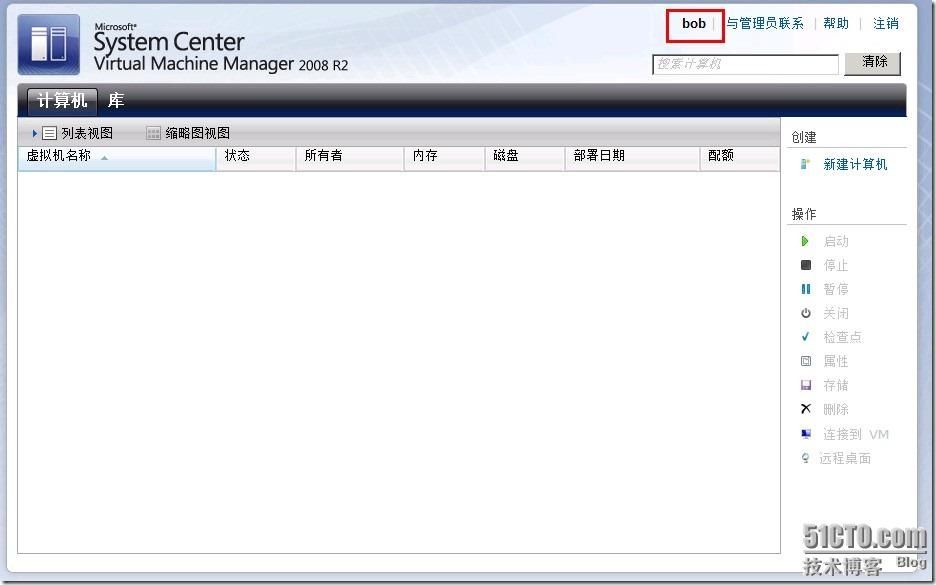SCVMM2008R2自助服务Web服务器安装配置及管理
在 System Center Virtual Machine Manager (VMM) 中,自助服务用户使用 VMM 自助服务 Web 门户在受限制环境中创建、操作和连接到自己的虚拟机。自助服务门户可以安装在运行 Windows Server Internet Information Services (IIS) 7.5(在基于 Windows Server 2008 R2的计算机上)、Windows Server Internet Information Services (IIS) 7.0(在基于 Windows Server 2008 的计算机上)或 IIS 6.0(在基于 Windows Server 2003 的计算机上)的 Web 服务器上。
自助服务用户可通过自助服务 Web 门户创建和操作各自的虚拟机。使用自助服务门户,自助服务用户只能看到自己拥有的虚拟机,并且只允许执行与虚拟机关联的用户角色许可执行的操作。
系统要求:VMM 自助服务门户
不支持在域控制器上安装 VMM 自助服务门户。
维护的并发连接不超过 10 个
硬件组件 最低 推荐
处理器 Pentium 4,2.8 GHz Pentium 4,2.8 GHz
RAM 2 GB 2 GB
硬盘空间 512 MB 20 GB
维护的并发连接超过 10 个
硬件组件 最低 推荐
处理器 Pentium 4,2.8 GHz 双核 64 位,3.2 GHz 或更快
RAM 2 GB 8 GB
硬盘空间 10 GB 40 GB
软件要求
安装 VMM 自助服务门户之前必须安装以下软件。
Windows Server Internet Information Services (IIS)
Windows PowerShell 1.0 或 2.0
Microsoft .NET Framework 2.0(仅限 Windows Server 2003)
安装 VMM 自助服务门户
http://technet.microsoft.com/zh-cn/library/cc764235.aspx
强化 VMM 自助服务 Web 服务器
http://technet.microsoft.com/zh-cn/library/cc764235.aspx
系统要求:VMM 自助服务门户
http://technet.microsoft.com/zh-cn/library/cc764309.aspx
VMM 组件支持的操作系统
http://technet.microsoft.com/zh-cn/library/cc764213.aspx
本文分为三部分:
1.安装VMM的自助服务门户
2.创建一个自助服务用户
3.自助服务门户管理虚拟机
环境:
系统全部为Windows Server 2008 R2
服务器:
DC 一台
SCVMM 2008 R2 一台
VMMWEB 一台
DC安装(略),SCVMM 2008 R2安装(略),加入域(略)
安装VMM的自助服务门户
1.可以看到服务器操作系统

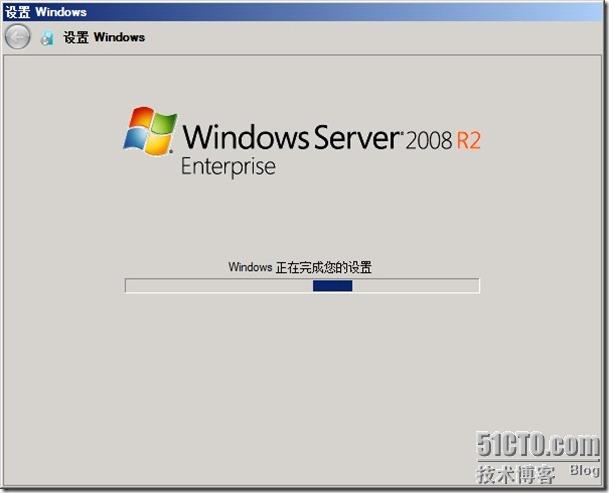
2.在VMMWEB添加IIS
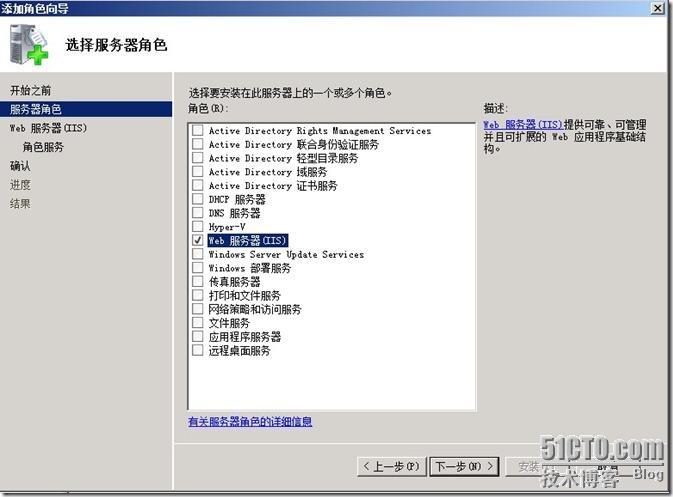
3.安装自助服务门户
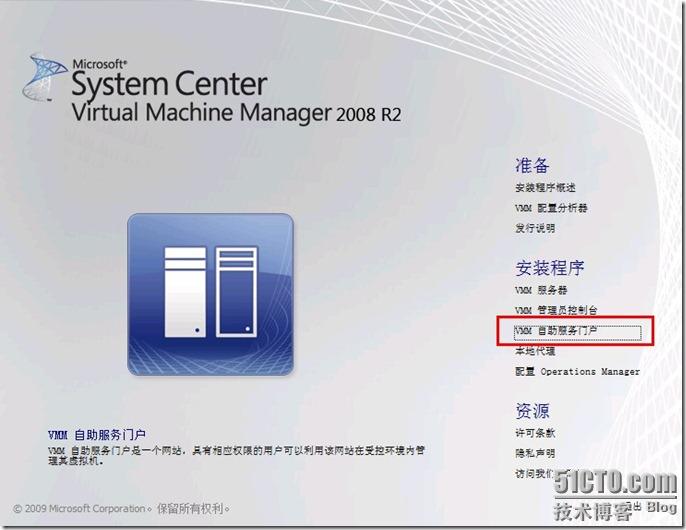
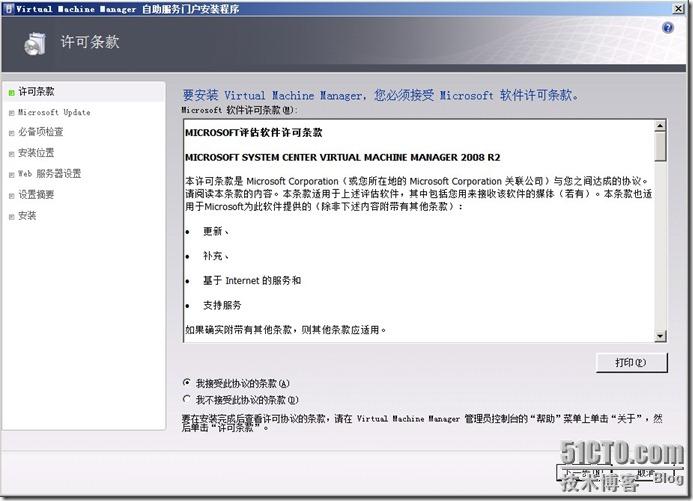
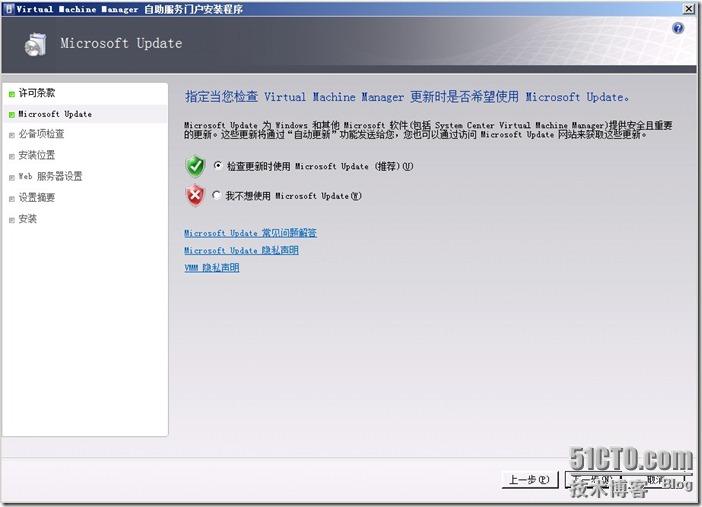
4.必要项检查
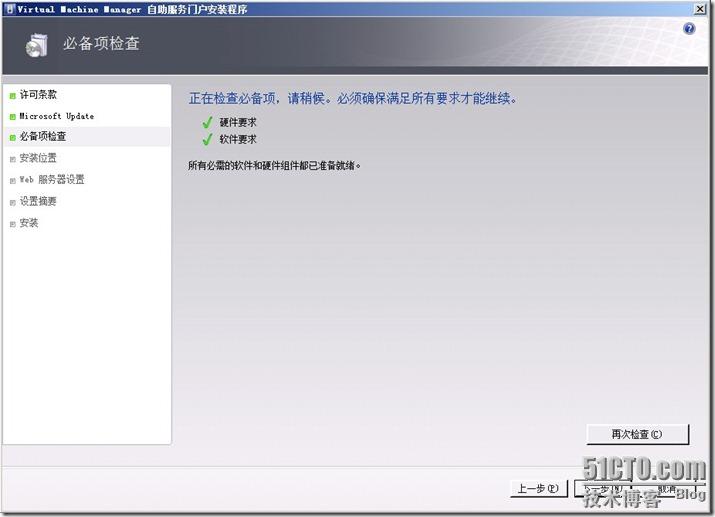
5.安装位置
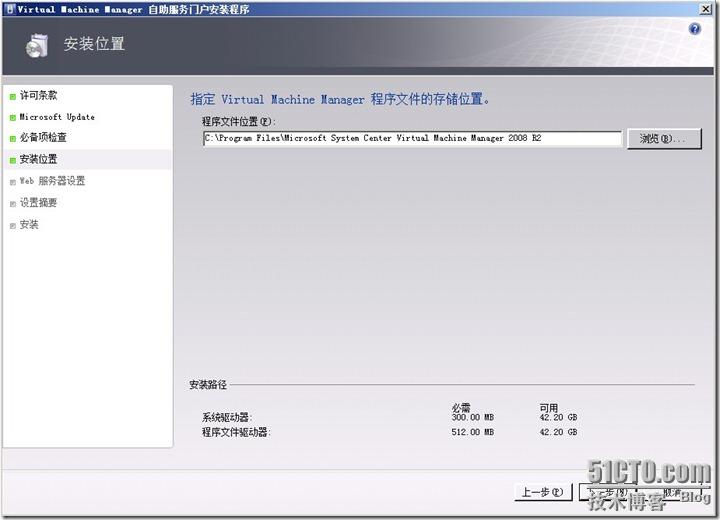
6.Web服务器设置(输入VMM服务器,IIS的默认网站我修改成其它端口,这里就可以使用80)
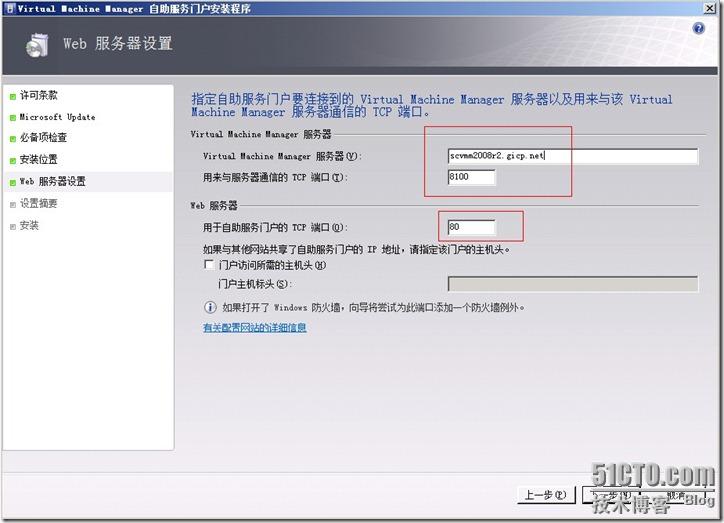
7.设置摘要
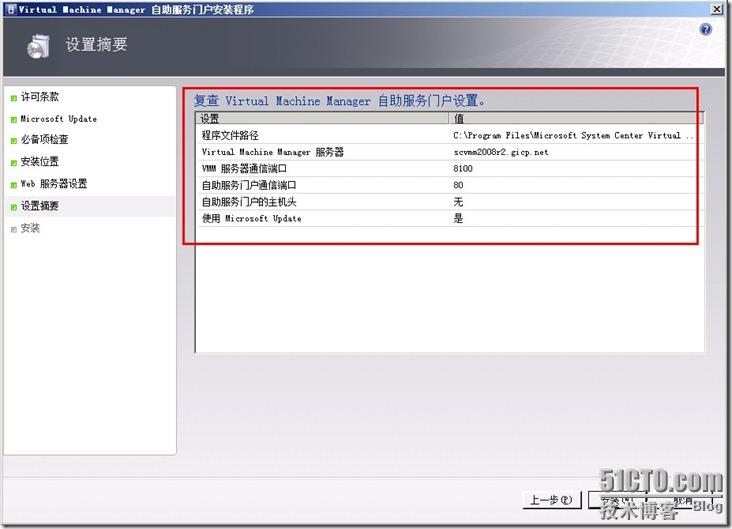
8.安装,等待完成(可以在VMMWEB服务器上安装VMM管理员控制台)
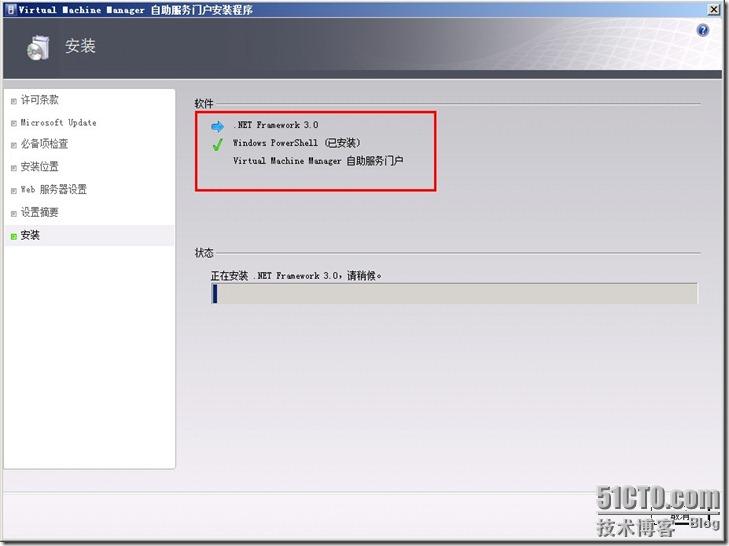
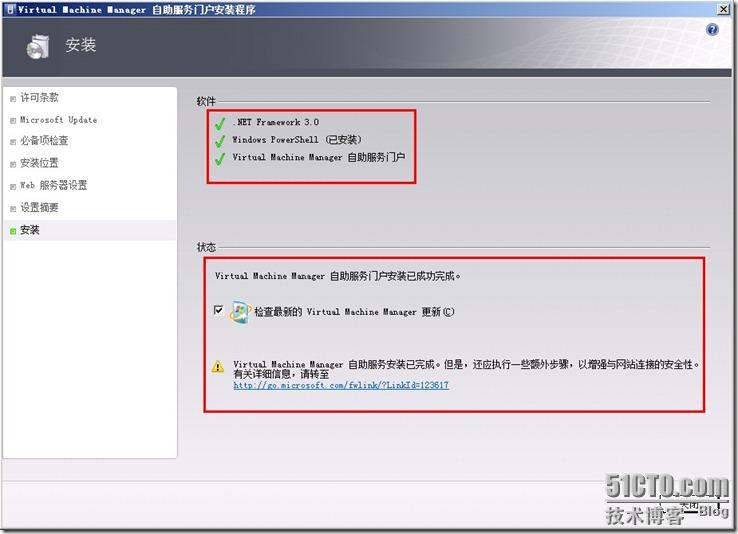
创建一个自助服务用户
1.打开VMM管理员控制台,新建用户角色
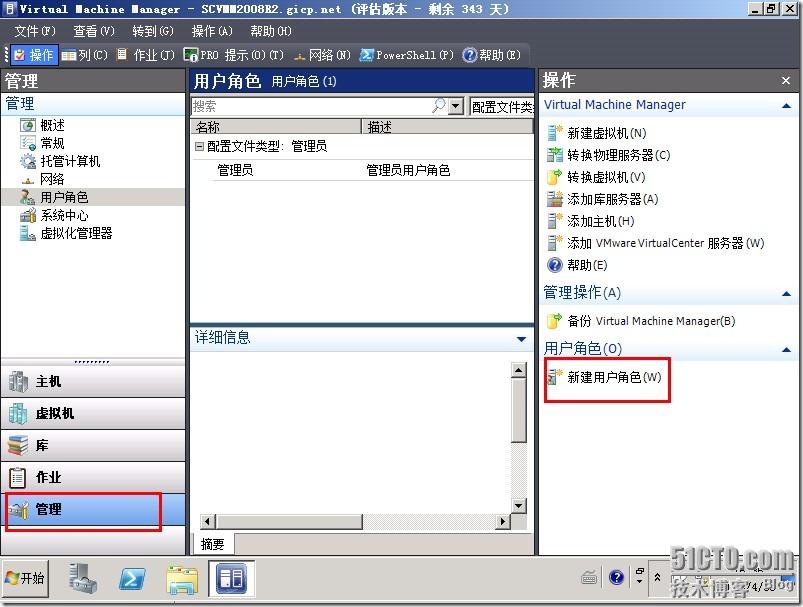
2.定义常规信息

3.添加成员(可以是用户,也可以是组)

4.选择范围
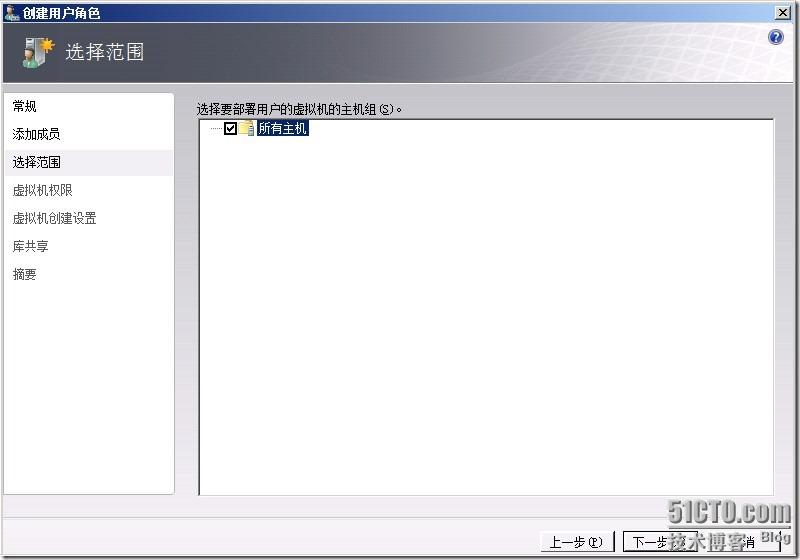
5.虚拟机权限(这里可以设置的多吧)
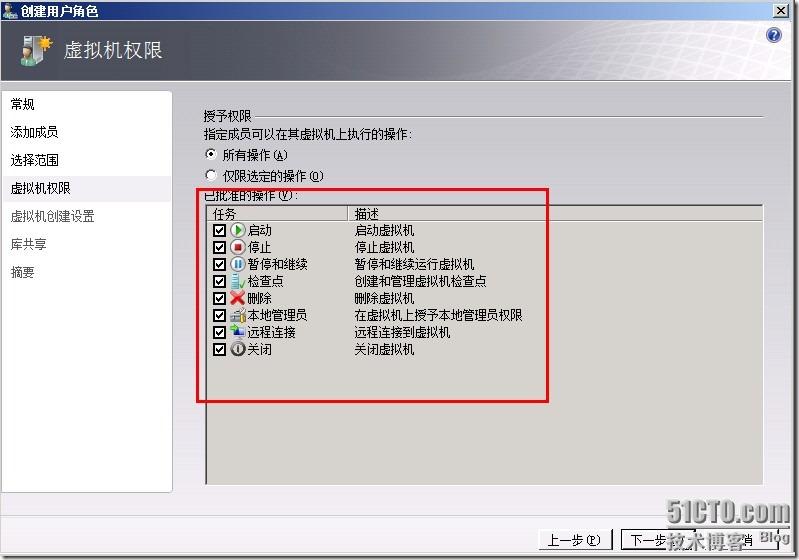
6.虚拟机创建设置,添加模板,还可以配额
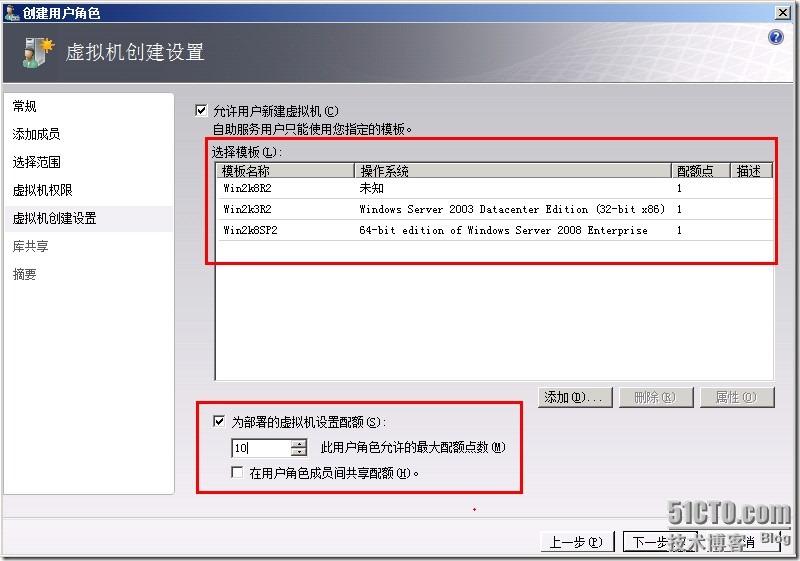
7.库共享
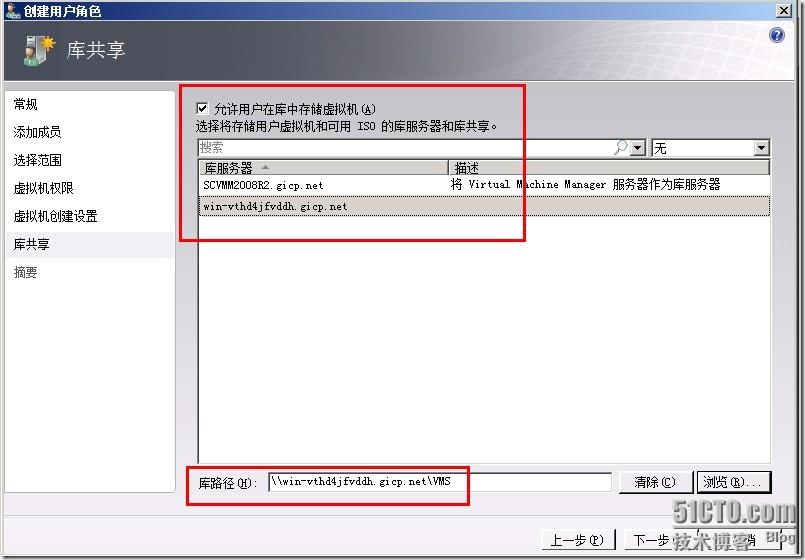
8.摘要
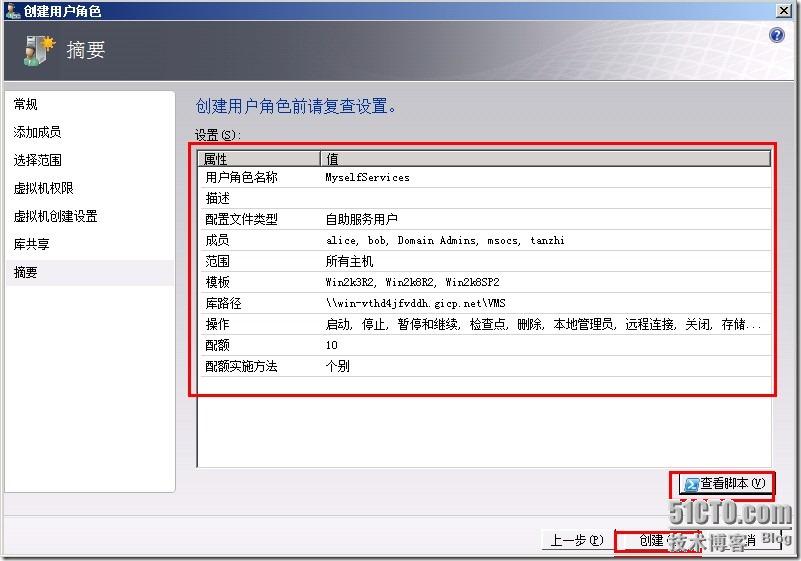
9.成功创建
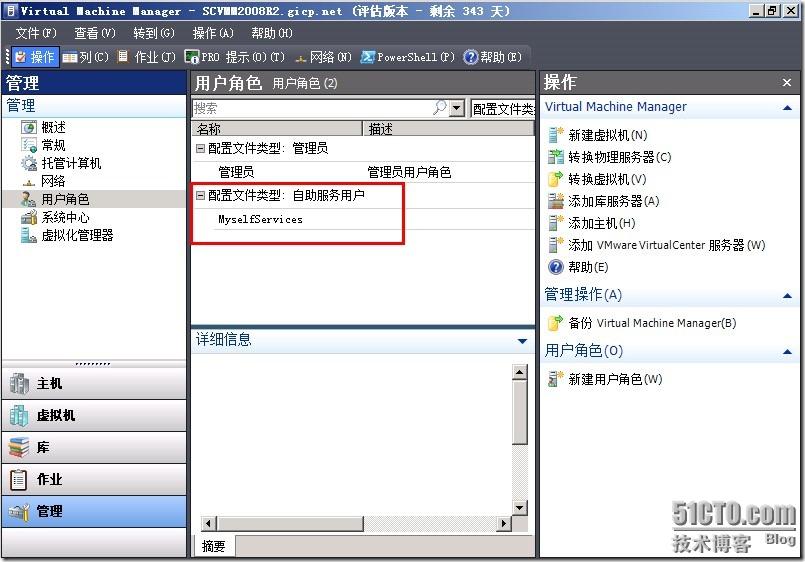
10.访问自助服务门户(我给IIS申请了证书,我这里通过https访问)
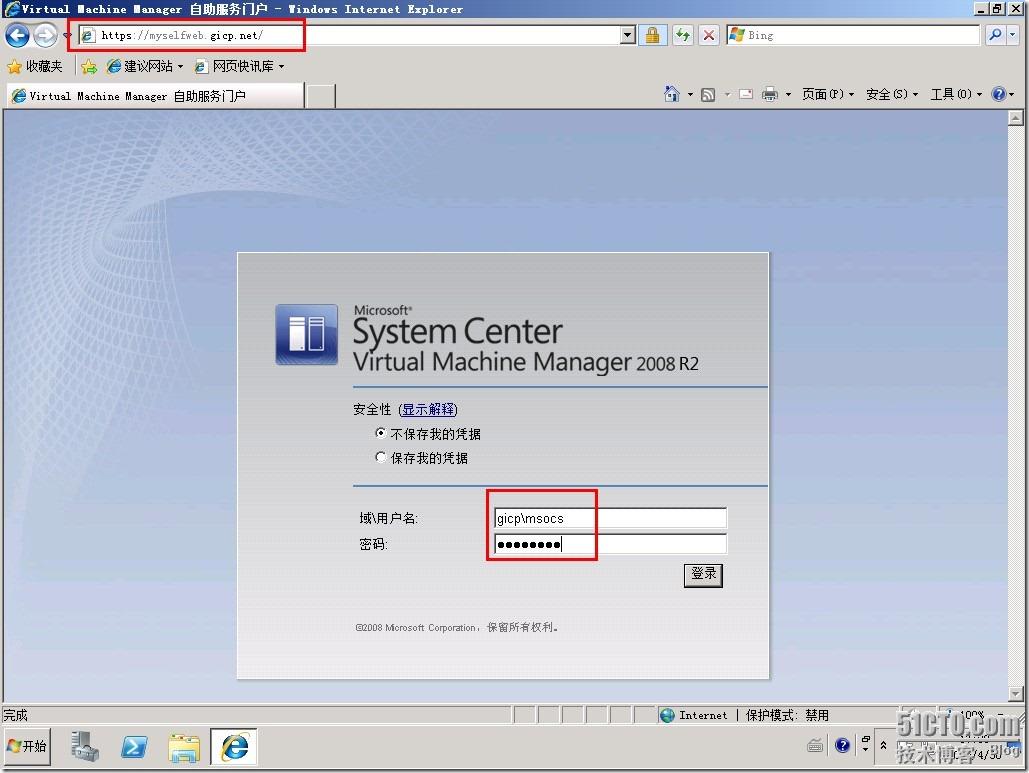
11.可以看到当前用户下有两个虚拟机
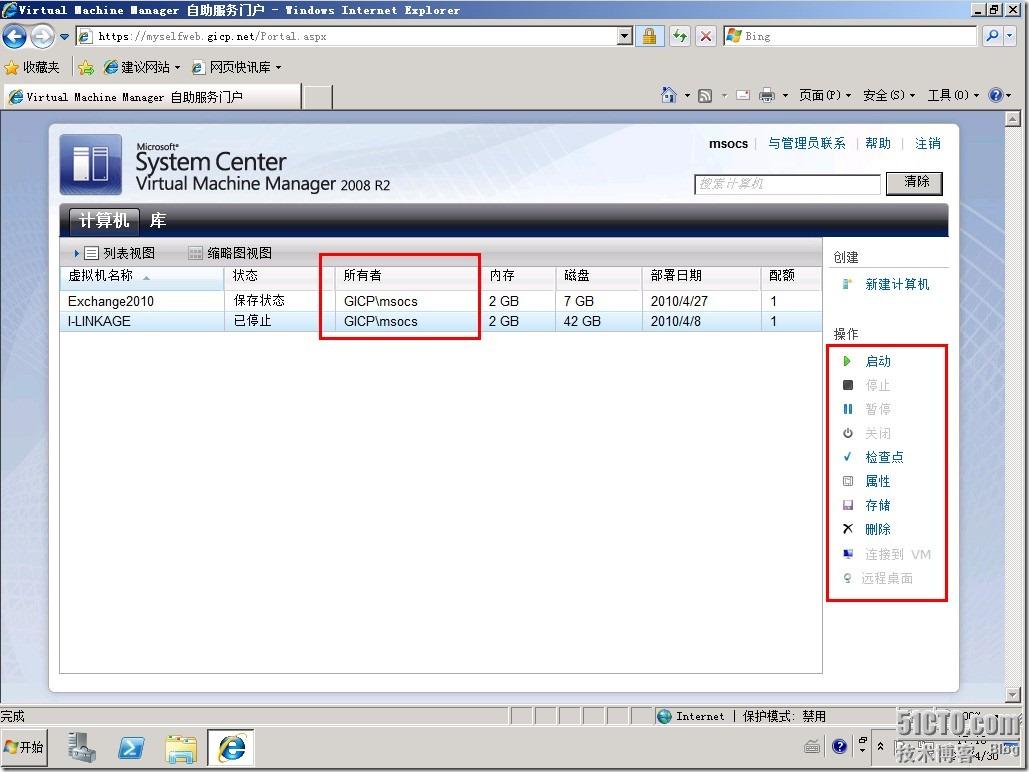
12.从这个图中可以看到那个所有者应该如何定义了吧
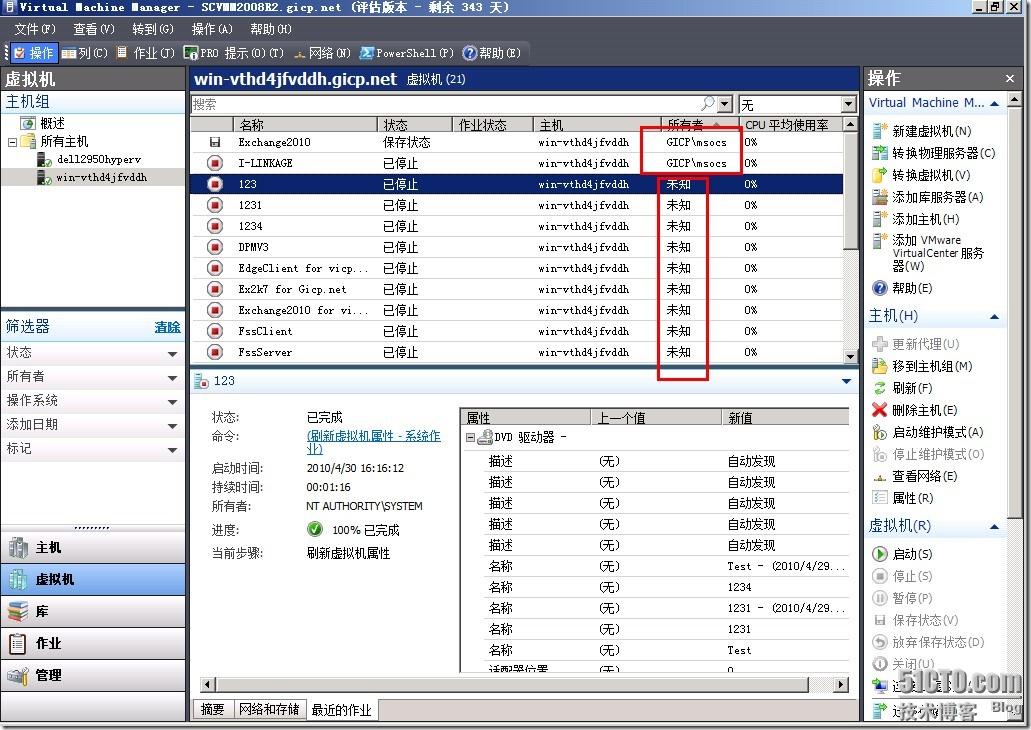
自助服务门户管理虚拟机
1.创建虚拟机
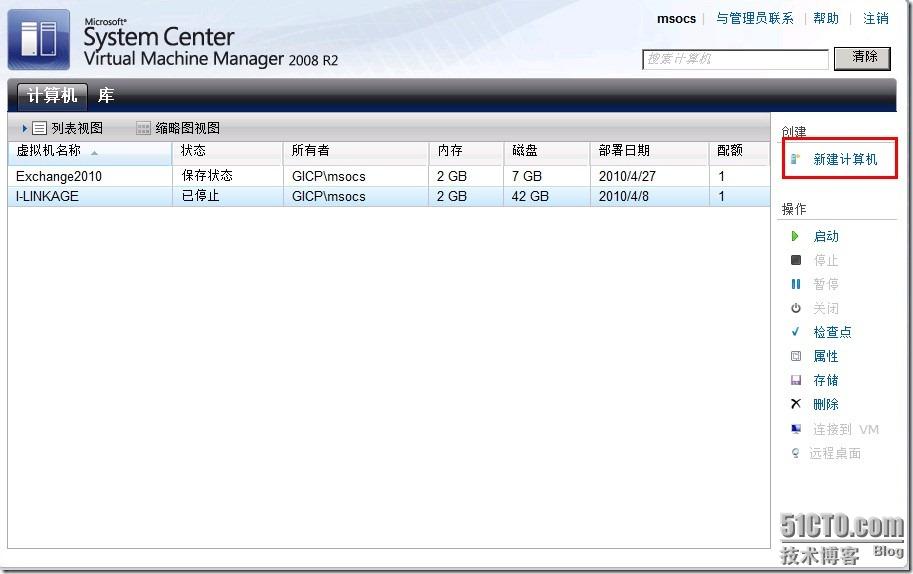
2.选择模板,名称,下面可以看到配额了吧(强大吧)。
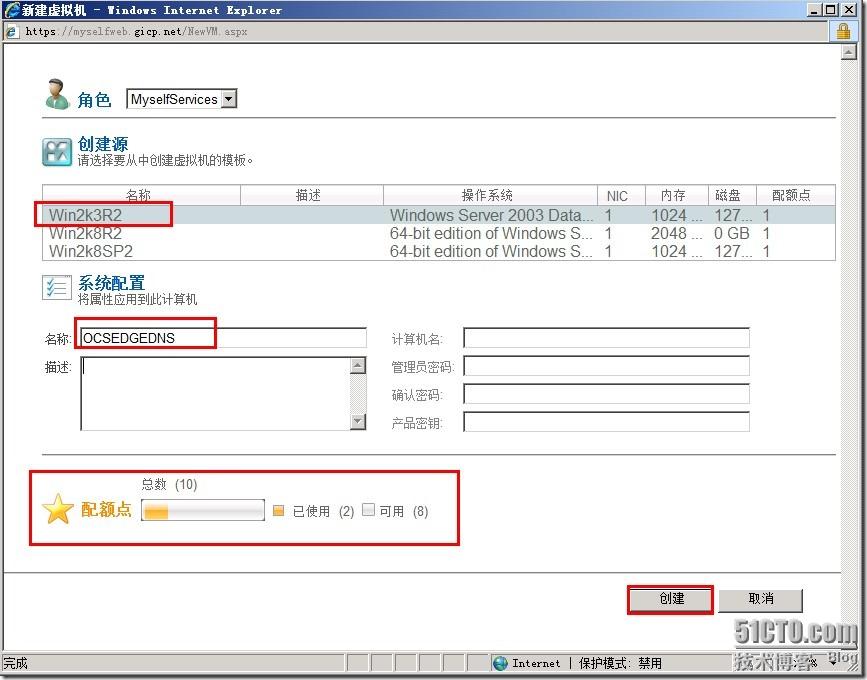
3.成功创建

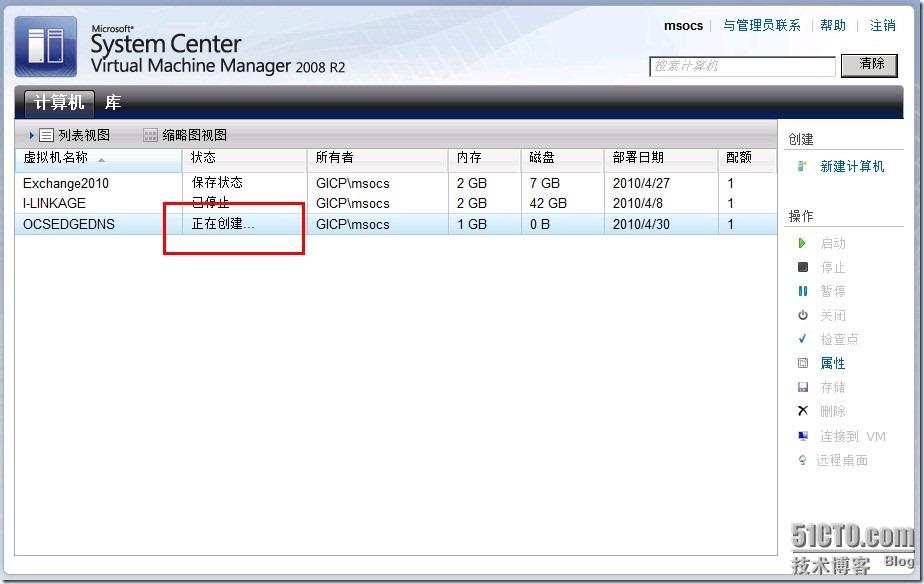
4.启动虚拟机
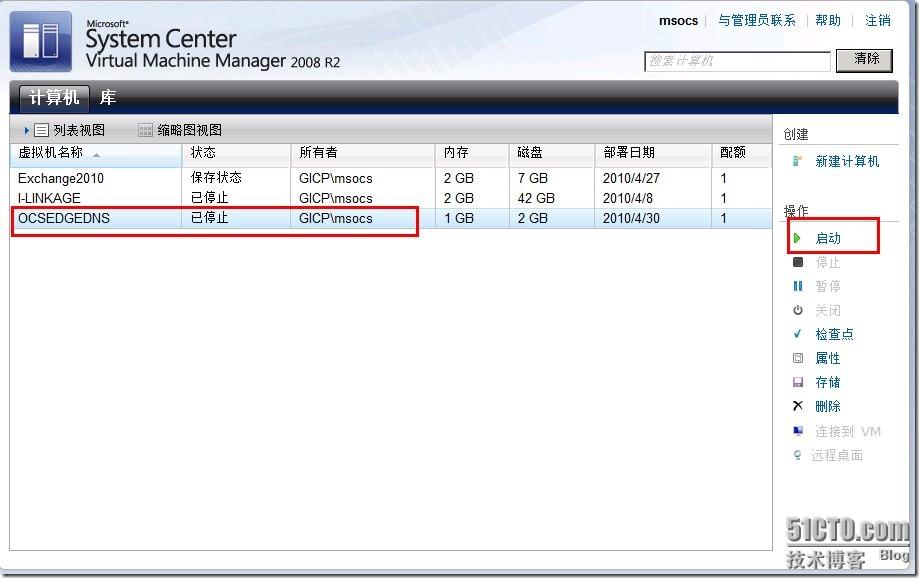
5.状态为正在启动
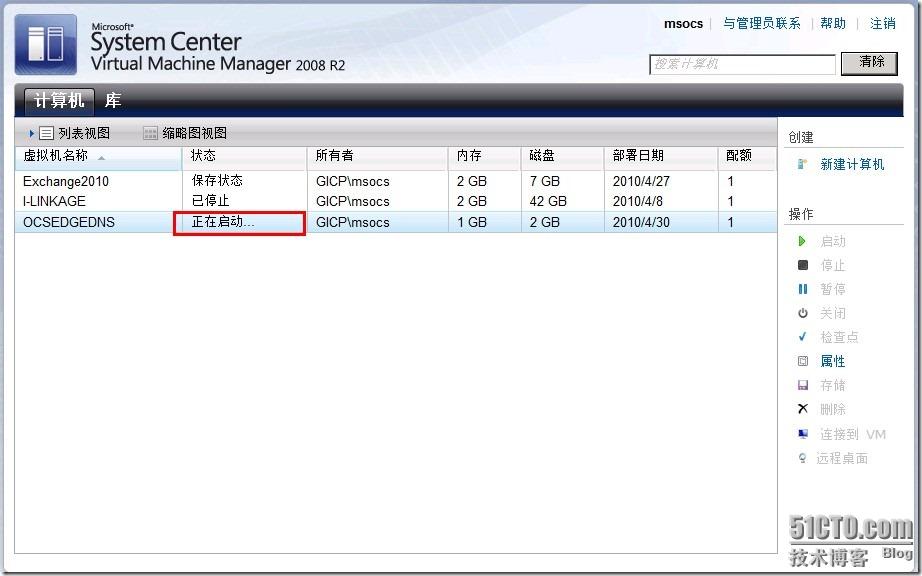
6.连接到VM
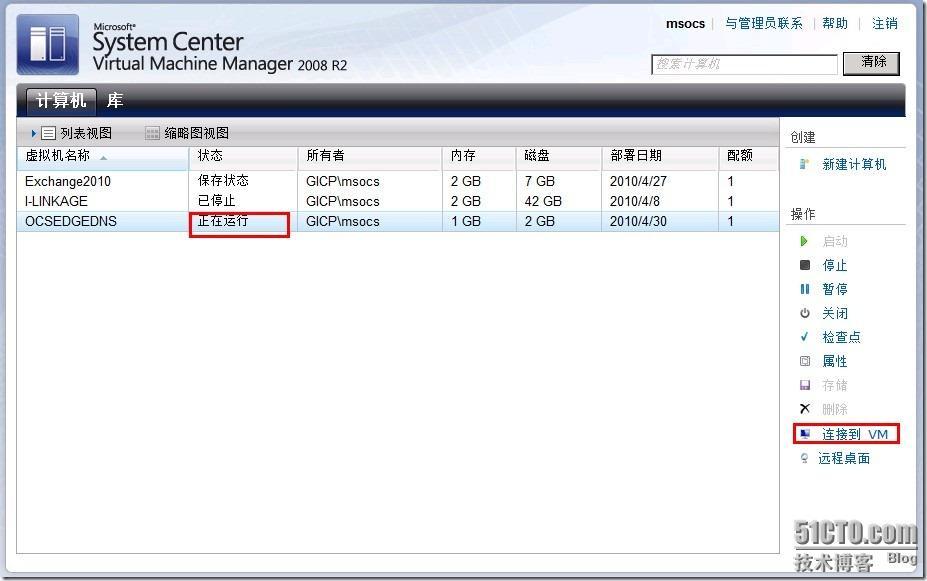
7.成功连接
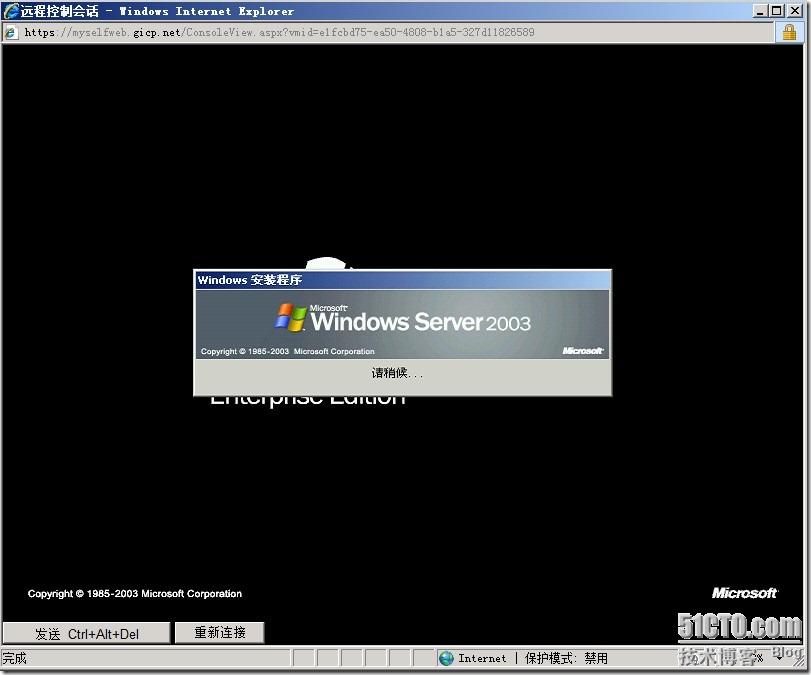
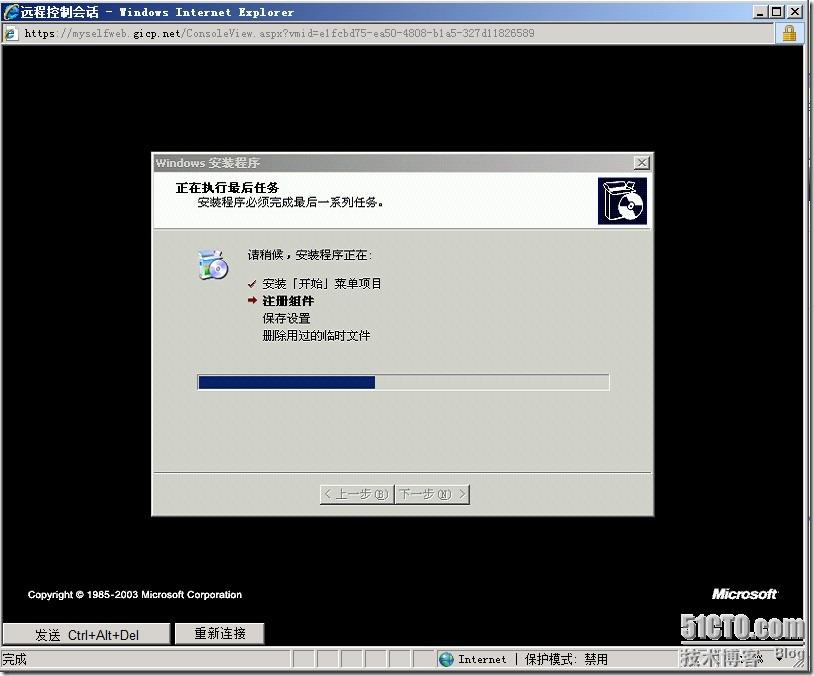
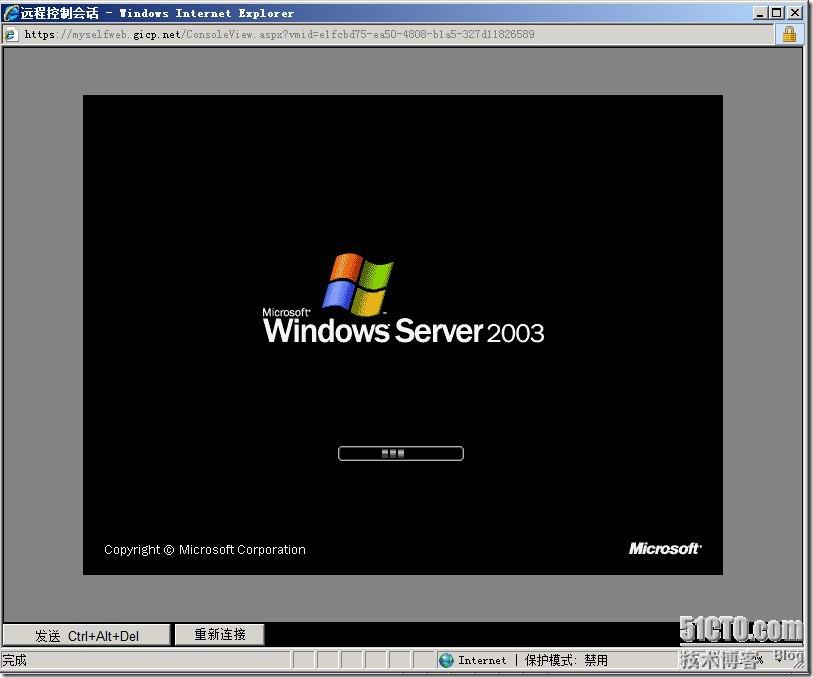
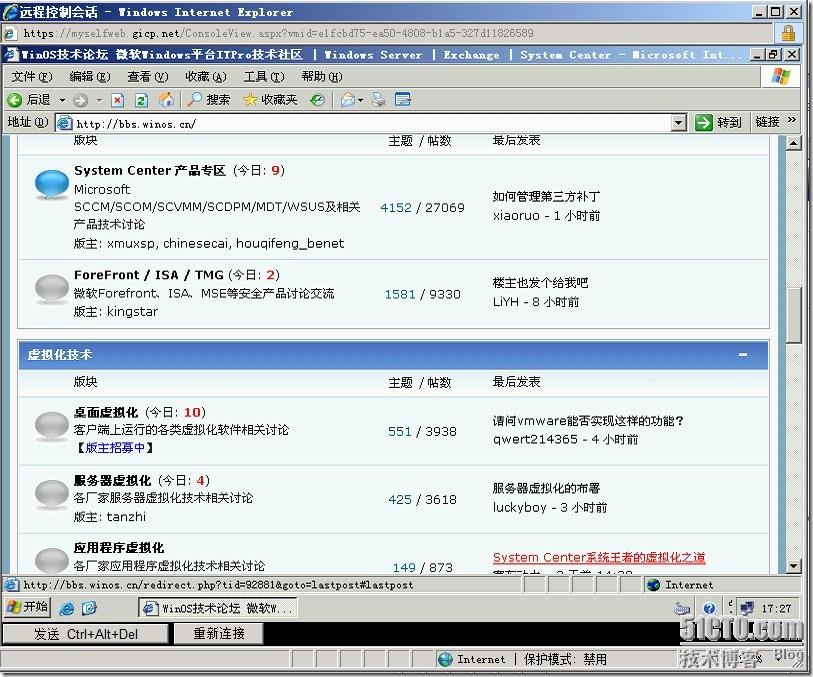
8.还可以通过远程桌面
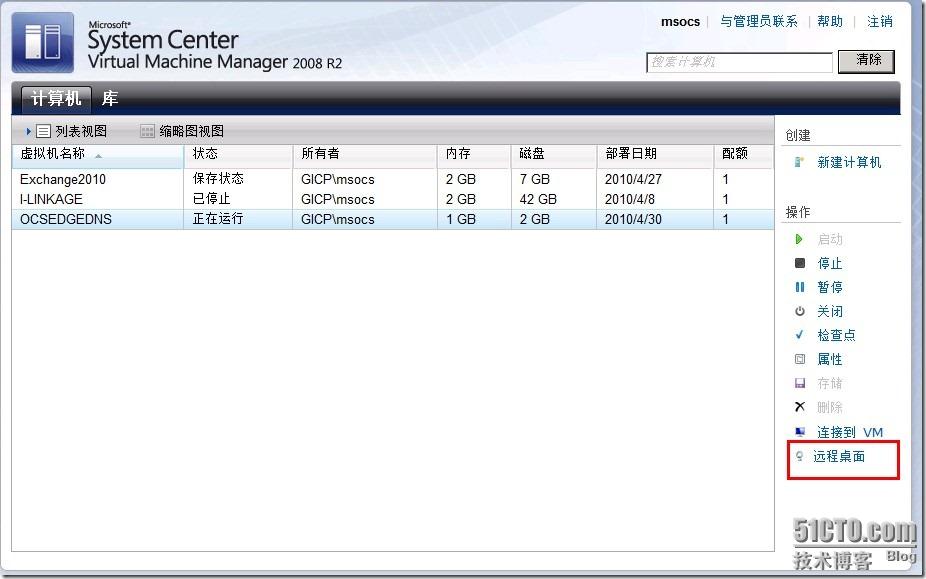
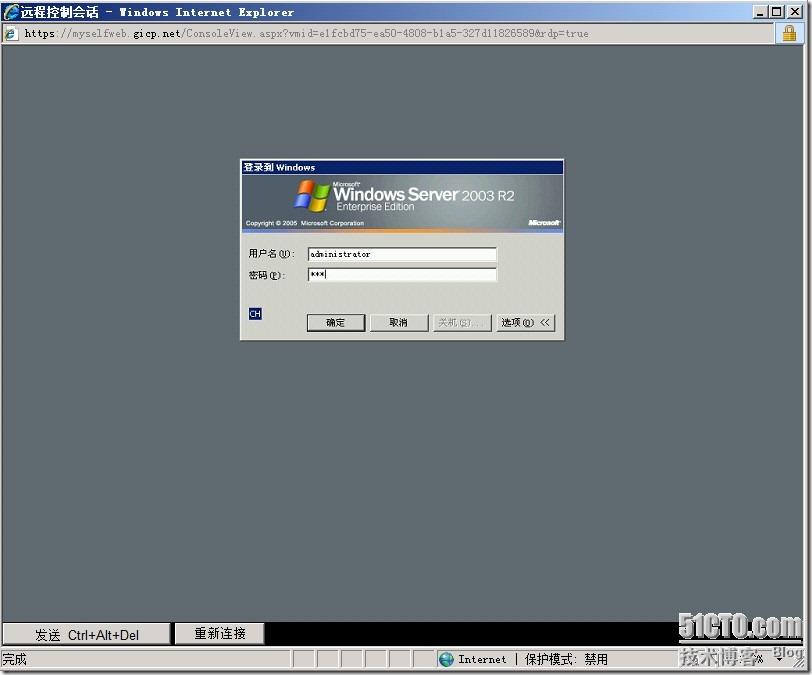
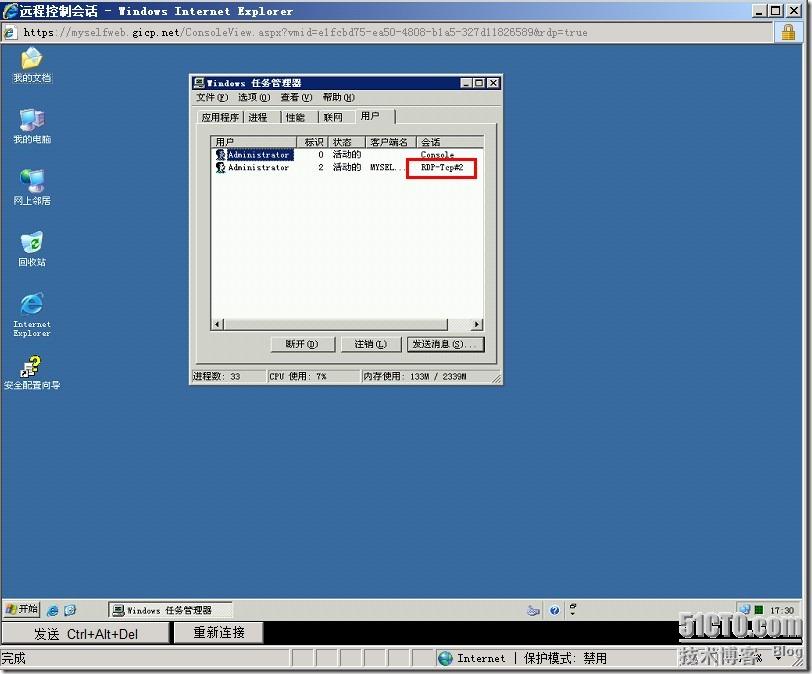
9.关机
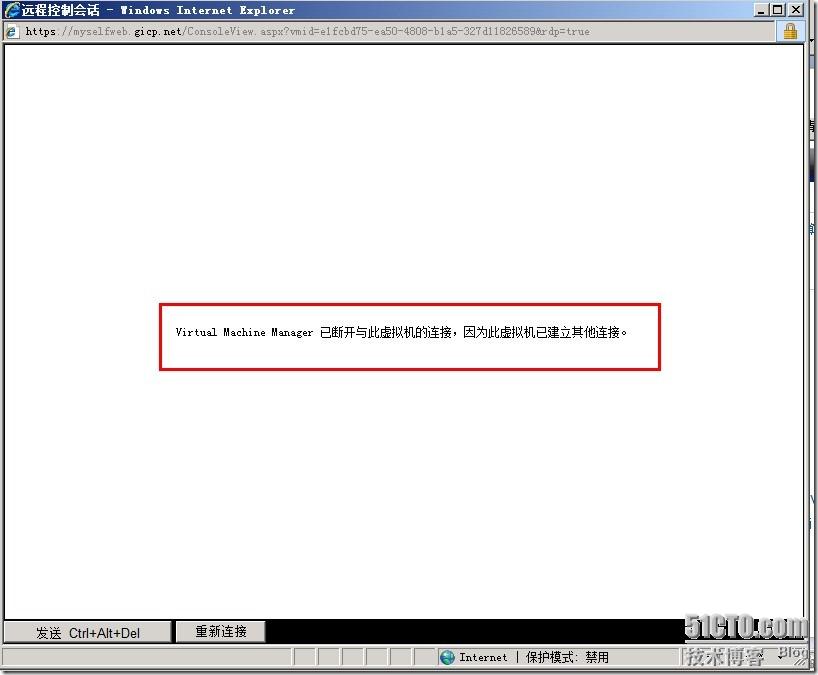
10.登录其它用户看看